Bedenken. Maken. Realiseren.
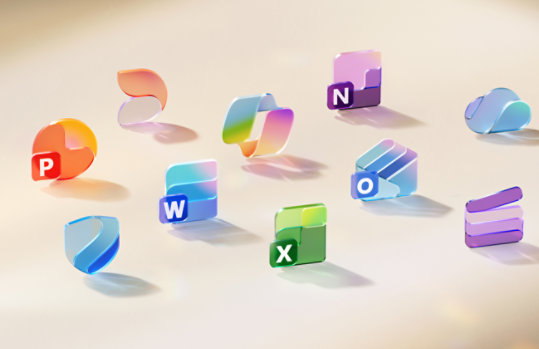
Meest populaire categorieën in het Download Center

Windows

Office

Xbox en games

Ontwikkelhulpprogramma's

Windows 11 Help

Browsers

Hardwarestuurprogramma's
Veelgestelde vragen
-
Microsoft streeft ernaar haar klanten software te bieden die is getest op veiligheid en beveiliging. Hoewel geen enkel systeem volledig veilig is, gebruiken we processen, technologie en verschillende specialistische teams om beveiligingsproblemen te onderzoeken en op te lossen en ervan te leren. Dat helpt ons dit doel te bereiken en klanten te helpen bij het beschermen van hun pc's.
Als onderdeel van het Microsoft-softwarereleaseproces wordt alle software die is uitgebracht in het Download Center gescand op malware voordat deze beschikbaar wordt gesteld voor openbare download. Bovendien wordt na de release de software die beschikbaar is in het Download Center routinematig gescand op malware. Microsoft erkent dat het bedreigingslandschap voortdurend verandert en gaandeweg zal blijven evolueren, en we zetten ons in voor procesverbeteringen die onze klanten helpen beschermen tegen malwarebedreigingen
-
Microsoft biedt een reeks online services om je computer up-to-date te houden. Windows Update vindt updates die je misschien niet eens kent en biedt je de eenvoudigste manier om updates te installeren die problemen helpen voorkomen of oplossen, de werking van je computer verbeteren of je computerervaring verbeteren. Ga naar Windows Update voor meer informatie.
-
Het Microsoft Download Center is onlangs herzien om je beter te kunnen bedienen als one-stop-shop voor producten die je kunt kopen, naast producten en downloads die gratis beschikbaar zijn. Voor je gemak worden items die je kunt kopen rechtstreeks aan de Microsoft Store gekoppeld. Items die beschikbaar zijn als gratis downloads zijn gekoppeld aan detailpagina's, waar je meer informatie kunt vinden en downloads kunt starten.
Zie de vorige vraag als je wilt dat Microsoft je computer scant en updates aanbeveelt. Als je wilt zoeken naar specifieke downloads, begin dan met een van deze methoden.
- Als je producten en downloads wilt vinden, klik je in de navigatiebalk in het midden van de startpagina van het Download Center op een pictogram.
- Als je meer specifiek wilt zoeken naar een product of download, klik je op de menubalk boven aan de pagina op een menunaam en klik je op een product of download.
- Als je op trefwoord wilt zoeken, typ je boven aan de pagina, in het zoekvak Zoeken in Download Center , het woord of de woorden waarnaar je wilt zoeken.
Op de pagina Zoekresultaten kun je de volgende informatie aantreffen:- Een door de editor gekozen lijst van producten en downloads, die aanbevelingen zijn op basis van de zoekterm.
- Een vak Sorteren op aan de rechterkant van de pagina. Klik op de pijl-omlaag en selecteer een weergavevolgorde voor de zoekresultaten.
- Een lijst met filteropties aan de linkerkant van de pagina. Klik op een filteroptie om de lijst met items in de zoekresultaten te verkleinen. De filteroptie werkt samen met de oorspronkelijke zoekterm om het bereik van zoekresultaten te verkleinen.
Wanneer je het item ziet waarin je geïnteresseerd bent, klik je op de itemkoppeling om meer informatie te krijgen over het downloaden of kopen ervan. -
Microsoft levert downloads in meer dan 118 talen wereldwijd. Het Download Center combineert nu alle Engelstalige downloads in één Engelstalig Download Center. We bieden geen aparte downloads meer voor Amerikaans Engels, VK Engels, Australisch Engels of Canadees Engels.
Selecteer een wereldwijde download op de Engelstalige site
- Op de pagina met downloadgegevens voor een bepaald item, zie je onder Snelle details een vak waarin je de taal kunt wijzigen. Selecteer de gewenste taal in de vervolgkeuzelijst
Opmerking: Het vak Taal wijzigen verschijnt alleen als er een wereldwijde versie van de download beschikbaar is. Als het vak niet wordt weergegeven, is de download nog niet beschikbaar in andere talen dan het Engels. Als je het vak ziet, maar een specifieke taal niet wordt vermeld, is de download nog niet beschikbaar in die taal.
-
In deze sectie vind je koppelingen naar andere Microsoft-websites die downloads aanbieden. Merk op dat bijna alle downloads van deze websites ook te vinden zijn in het Microsoft Download Center. De andere Microsoft-sites kunnen echter services en informatie aanbieden die je mogelijk niet in het Download Center vindt.
Als je op zoek bent naar downloads voor het Windows-besturingssysteem of voor Microsoft Office, probeer dan Windows Update te gebruiken, waarmee je je computer up-to-date houdt zonder dat je naar het Download Center hoeft te gaan.
- DirectX-downloads
Download de nieuwste versie van Microsoft DirectX en vind andere belangrijke DirectX-updates voor jouw versie van Windows.
- Servicepacks voor Microsoft-producten
Download servicepacks met updates voor systeemzekerheid, programmacompatibiliteit en beveiliging. Bekijk welke servicepacks momenteel beschikbaar zijn bij Microsoft Help en ondersteuning.
- Windows Media Download Center
Verrijk je spel met Microsoft Windows Media Player, encoders, codecs en andere gerelateerde downloads.
- Azure-downloads
Download SDK's en hulpmiddelen voor het beheer en gebruik van Azure-services
- Windows-bronnen voor ontwikkelaars
Downloads en hulpmiddelen voor Windows-ontwikkeling ophalen
- Codevoorbeelden
Ga aan de slag met ontwikkelhulpprogramma's en technologieën van Microsoft. Verken onze voorbeelden en ontdek wat je kunt bouwen.
- DirectX-downloads
-
Als je een specifieke download niet kunt vinden, is deze mogelijk beschikbaar bij een ander bedrijf dan Microsoft. Populaire voorbeelden zijn Adobe Reader, Macromedia Shockwave- en Flash-spelers en Java-software. Gebruik Bing om op het web te zoeken naar actuele koppelingen naar deze downloads op de desbetreffende websites.
-
Wanneer je in het Download Center op een downloaditem klikt, word je naar de pagina met downloadgegevens voor die download geleid. De meeste van deze pagina's hebben een standaardindeling en bevatten de meeste secties die hier worden beschreven.
- Snelle details
De sectie Snelle details bevat beknopte, nuttige informatie, waaronder de naam en grootte van het downloadbestand en de datum van publicatie.
- Taal wijzigen
In sommige gevallen zie je een vak Taal wijzigen, waar je een andere taal dan Engels kunt selecteren. Houd er rekening mee dat sommige downloads niet in alle talen beschikbaar zijn. Bovendien worden niet alle niet-Engelstalige downloads vergezeld van gelokaliseerde detailpagina's. Als gevolg hiervan kun je Engelse beschrijvingen en instructies vinden op pagina's voor niet-Engelstalige downloads.
- Downloadknop of -koppeling
Voor elk bestand dat wordt vermeld, zie je een knop of koppeling Downloaden in de sectie Snelle details. Klik op deze knop of koppeling om de download te starten.
- Overzicht
De sectie Overzicht bevat een korte uitleg over de problemen waarvoor de download een oplossing is en de voordelen die deze biedt.
- Systeemvereisten
Controleer altijd de sectie Systeemvereisten om er zeker van te zijn dat je computer compatibel is met en de ruimte heeft die nodig is om de download te installeren en uit te voeren. In deze sectie wordt mogelijk ook de vereiste of aanbevolen toepassingssoftware vermeld.
- Instructies
Lees de sectie Instructies door voordat je op de knop Downloaden klikt, zodat je op eventuele vervolgstappen voorbereid bent.
- Wat anderen downloaden
Hier staan andere items die zijn gedownload door gebruikers die het huidige item ook hebben gedownload. Informatie over deze gerelateerde downloads kan zeer nuttig zijn.
- Extra informatie
Dit biedt meer informatie die rechtstreeks verband houdt met de huidige download of die bedoeld is om je systeem veilig te laten werken, zoals informatie over beveiligingsupdates.
- Verwante bronnen
Deze koppelen brengen je naar informatie, nieuwsgroepen, speciale aanbiedingen en andere bronnen die relevant zijn voor de download die je hebt geselecteerd.
- Snelle details
-
Als je een download niet kunt voltooien, moet je mogelijk de cache in je browser wissen. Hier zijn instructies voor het wissen van de cache in Microsoft Edge.
-
Voordat je gedownloade software kunt gebruiken, moet je deze installeren. Als je bijvoorbeeld een beveiligingsupdate downloadt maar deze niet installeert, biedt de update geen bescherming voor je computer. Volg deze stappen om een download op te slaan en te installeren:
- Klik op de pagina met de downloadgegevens op de knop Downloaden.
- Er wordt een dialoogvenster geopend. Klik op de knop Opslaan.
- Je wordt gevraagd een locatie te selecteren voor de download op je computer. Selecteer een geschikte locatie en klik op de knop Opslaan.
- Wanneer het bestand is gedownload, zie je een tweede dialoogvenster. Als je het bestand direct wilt installeren, klik je op de knop Openen. Hiermee wordt een installatiewizard gestart.
- Als je het bestand niet direct wilt installeren, klik je op de knop Sluiten. Wanneer je klaar bent om het bestand te installeren, dubbelklik je op het bestand om de installatiewizard te starten.
Opmerking: wanneer je een downloadbestand opslaat, zorg er dan voor dat je het opslaat op een locatie die je gemakkelijk kunt onthouden wanneer je klaar bent om de download te installeren. We raden je aan een speciale map op je bureaublad te maken waarop je je downloads opslaat. Volg deze stappen om een dergelijke downloadmap te maken:
- Klik met de rechtermuisknop op een ongebruikt gebied van je bureaublad.
- Wijs naar Nieuw en klik op Map.
- Geef de map een naam, zoals Mijn downloads.

Microsoft volgen